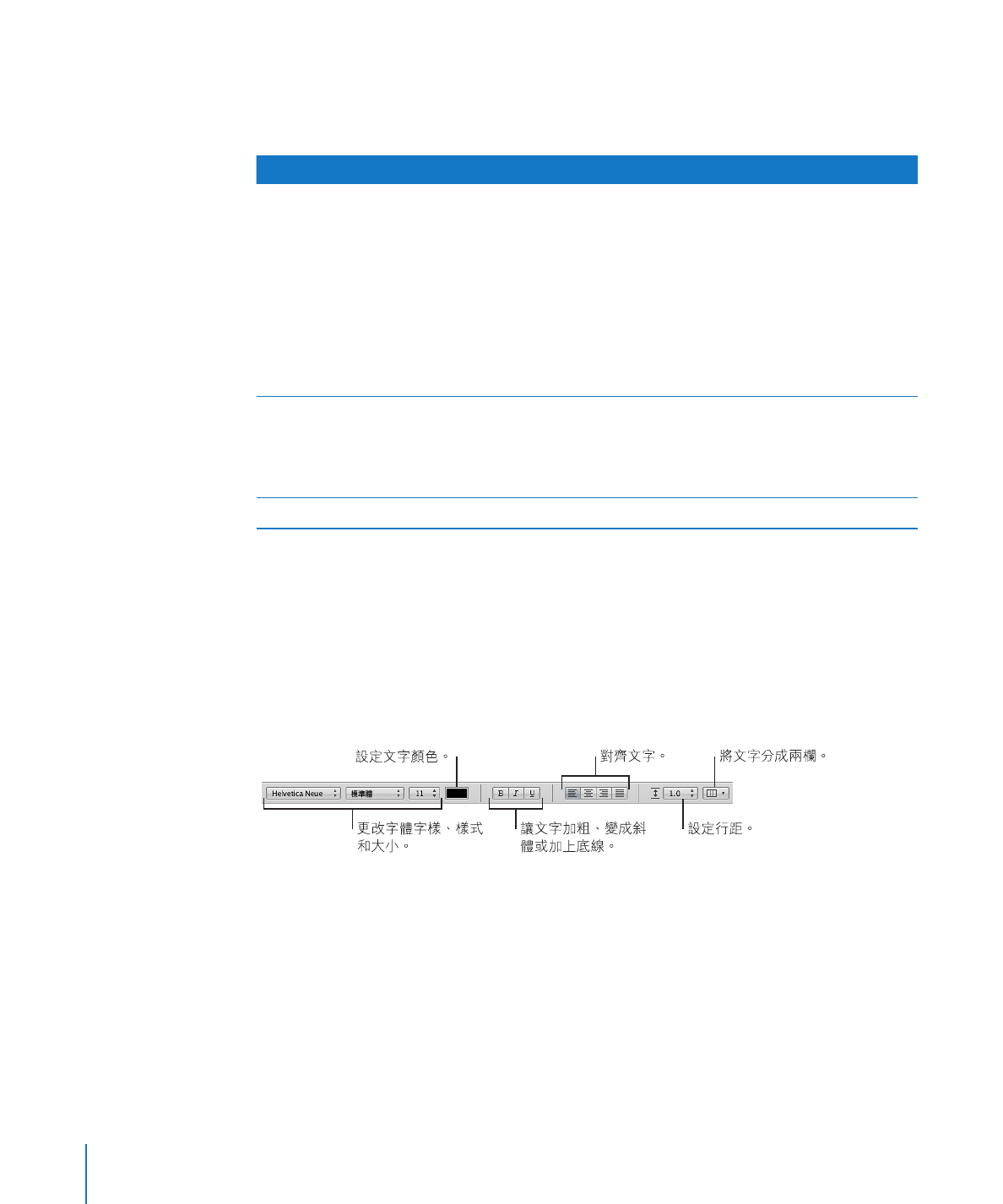
為文字加入陰影和刪除線
您可以使用“字體”視窗來為文字製作陰影並設定陰影的格式,以及使用刪除線
標示文字。
158
第
8 章
處理文字
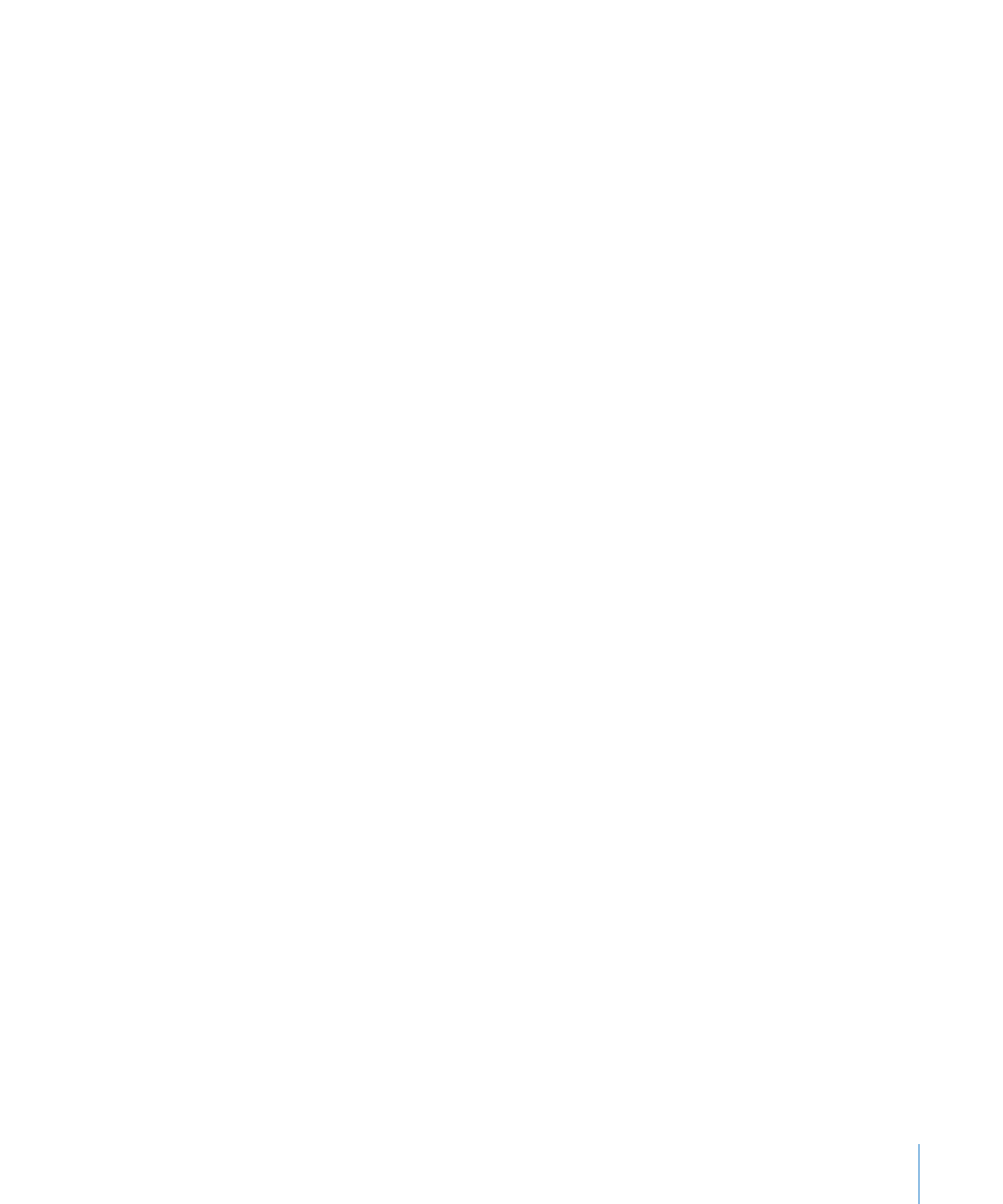
第
8 章
處理文字
159
您可以使用下列方法來加入刪除線和陰影:
若要為所選文字加入刪除線,請按一下工具列中的“字體”,按一下“文字刪除
m
線”按鈕,然後從彈出式選單中選擇“無”、“單線”或“雙線”。
或者選擇文字,然後選擇“格式”
>“字體”>“刪除線”。
此時將顯示刪除線穿過所選文字,其顏色與文字顏色相同。若要更改刪除線顏
色,請從“文字刪除線”彈出式選單中選擇“顏色”,然後在“顏色”視窗中選
擇一種顏色。刪除線會顯示您選取的顏色,但文字仍會保留其原始的顏色。
若要快速為所選文字加入陰影,請在格式列中選擇“陰影”。
m
若要為所選文字加入陰影並指定陰影屬性,請按一下工具列中的“字體”,然後
m
按一下“文字陰影”按鈕。
向右拖移陰影不透明度滑桿(左邊的第一個滑桿)可使陰影變暗。
向右拖移陰影清晰度滑桿(中間的滑桿)可使陰影更加模糊。
向右拖移陰影偏移滑桿(第三個滑桿)可將陰影與文字分離開來。
旋轉“陰影角度”轉盤可設定陰影方向。
若要使用“圖形檢閱器”來設定文字陰影,請參閱第
m
209 頁「加入陰影」以取得
更多資訊。